Cómo solucionar que Knights of the Old Republic (KOTOR) se cierre al iniciar en Windows

Si Knights of the Old Republic (KOTOR) se cierra al iniciarse en Windows, prueba primero a actualizar los controladores de la tarjeta gráfica, verificar la integridad de los archivos del juego y ejecutar KOTOR como administrador. Si usas mods, arranca en modo seguro y desactívalos uno a uno. Sigue la metodología de diagnóstico abajo para reproducir, aislar y corregir el problema.

Star Wars: Knights of the Old Republic (KOTOR) es un RPG clásico de 2003 que sigue atrayendo jugadores. En PCs con Windows aparecen informes recurrentes de cierres al arrancar el juego. Este artículo traduce y amplía las soluciones más efectivas, con pasos detallados de diagnóstico, listas de verificación por rol y pruebas para confirmar la resolución.
¿Por qué KOTOR se cierra al iniciarse?
Los cierres durante la pantalla de inicio pueden surgir por varias causas:
- Controladores de la tarjeta gráfica desactualizados.
- Requisitos del sistema insuficientes o incompatibilidades de hardware.
- Conflictos con aplicaciones en segundo plano (overlay, grabadores, antivirus).
- Mods o complementos incompatibles.
- Archivos del juego dañados o faltantes.
- Problemas con DirectX o la configuración de vídeo.
Nota: si usas versiones parcheadas, traducciones no oficiales o paquetes de mods complejos, aumenta el riesgo de incompatibilidades. Mantén copias de seguridad de tus partidas y archivos de configuración antes de hacer cambios.
Resumen de soluciones (orden recomendado)
- Actualizar controladores gráficos.
- Verificar requisitos del sistema y compatibilidad (Steam/GOG/móvil).
- Ejecutar como administrador.
- Cerrar apps conflictivas en segundo plano.
- Arrancar en modo seguro y desactivar mods.
- Verificar la integridad de archivos mediante la plataforma (Steam, GOG).
- Eliminar o renombrar ClientRegistry.blob (Steam).
- Ajustar opciones gráficas (Vsync, sombras, hierba).
A continuación se explican con detalle cada paso y cómo diagnosticar si la corrección funcionó.
Actualización 1: Actualizar controladores de la tarjeta gráfica
Mantener los drivers al día es la acción más habitual para resolver cierres por incompatibilidades gráficas.
Pasos en Windows:
- Abre el Administrador de dispositivos (Device Manager). Puedes buscar “Device Manager” en el menú Inicio.
- Expande Adaptadores de pantalla (Display adapters).
- Haz clic derecho sobre el nombre de tu GPU y selecciona “Update driver”.
- Elige “Search automatically for drivers” para que Windows busque actualizaciones automáticamente.
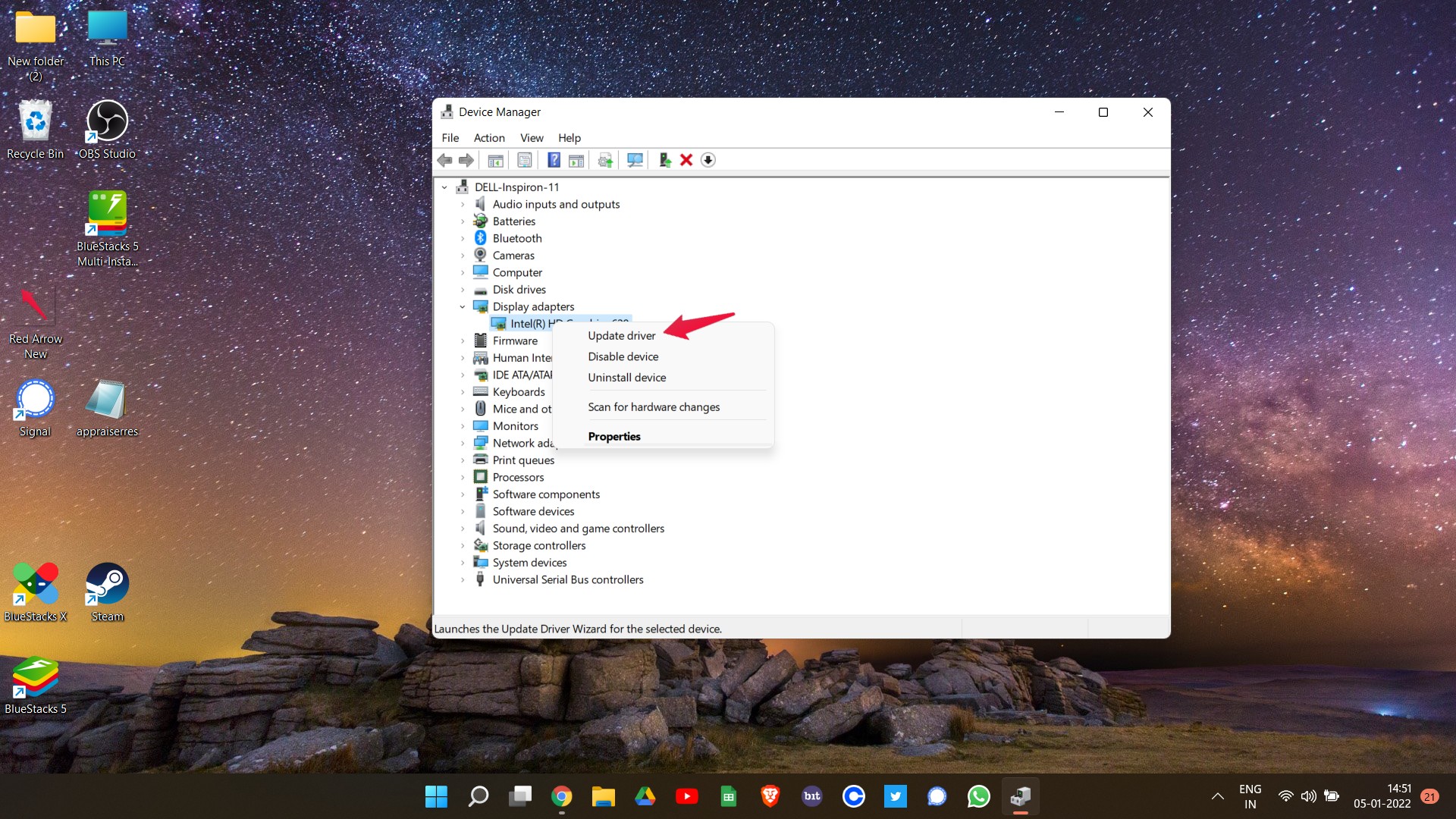
Consejos prácticos:
- Para GPUs NVIDIA/AMD/Intel, visita la web oficial del fabricante y descarga la versión recomendada para tu modelo. Los instaladores de fabricante suelen incluir correcciones y optimizaciones que Windows Update no provee.
- Si tu tarjeta es muy antigua, prueba con el último driver WHQL publicado por el fabricante para esa serie.
- Tras actualizar, reinicia Windows y prueba el juego.
Actualización 2: Comprobar requisitos del sistema
Requisitos mínimos históricos de KOTOR (referencia técnica):
- Sistema operativo: Windows XP o superior
- Procesador: Intel Pentium III o AMD Athlon
- Memoria: 128 MB de RAM
- Espacio en disco: 3 GB libres
- Tarjeta de vídeo: 32 MB compatible con DirectX 9.0b (ej.: ATI Radeon 7200 o Nvidia GeForce 2)
- Tarjeta de sonido: compatible con DirectX 9.0b
- DirectX: 9.0c o superior
Observaciones:
- Estos son requisitos mínimos antiguos; en sistemas modernos los problemas suelen surgir por drivers o por configuraciones de compatibilidad.
- Versiones distribuidas por Steam o GOG pueden incluir parches que requieren bibliotecas adicionales. Comprueba la página del producto para notas técnicas.
- Usa herramientas: Ejecuta “dxdiag” para revisar la versión de DirectX y la configuración básica del sistema.
Actualización 3: Ejecutar el juego como administrador
Dar permisos elevados al ejecutable a veces resuelve errores relacionados con acceso a archivos o registros.
Pasos:
- Localiza el ejecutable de KOTOR en la carpeta de instalación.
- Haz clic derecho en el ejecutable y selecciona Propiedades.
- Ve a la pestaña Compatibilidad.
- Marca “Run this program as an administrator” y confirma con OK.
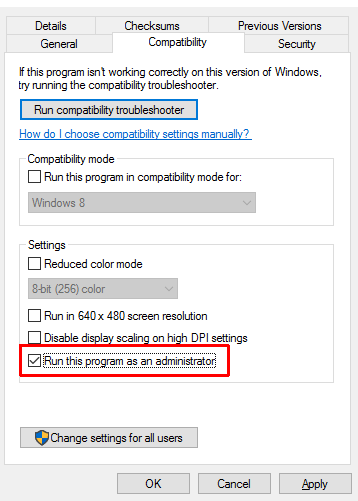
Nota: si usas Steam, haz clic derecho en el juego > Propiedades > Ficheros localess para encontrar la ruta del ejecutable.
Actualización 4: Cerrar aplicaciones conflictivas en segundo plano
Algunas aplicaciones interfieren con KOTOR: overlays (Discord, GeForce Experience), grabadores de pantalla, programas antivirus o gestores de mods.
Pasos rápidos:
- Abre el Administrador de tareas (Ctrl + Shift + Esc o clic derecho en la barra de tareas > Task Manager).
- En Procesos, identifica aplicaciones de overlay, grabación o uso intenso de GPU/CPU y selecciona End Task para cerrarlas.
- Reinicia el equipo y prueba KOTOR.
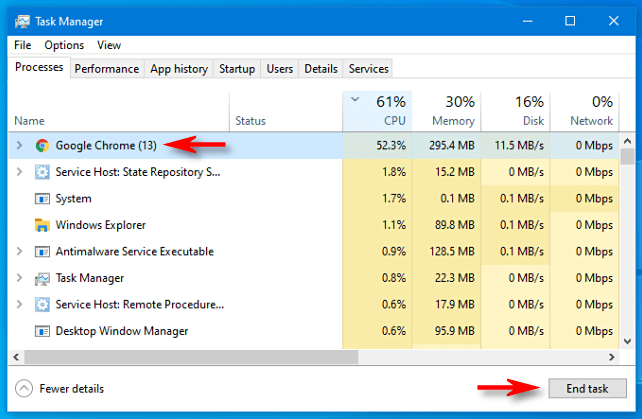
Sugerencia: desactiva temporalmente el antivirus para probar (solo como test). Si el antivirus es la causa, crea una excepción para la carpeta del juego en vez de dejarlo desactivado.
Actualización 5: Desactivar mods o complementos incompatibles
Los mods amplían la experiencia, pero a menudo rompen la compatibilidad con el motor del juego o con otros mods.
Cómo aislar un mod problemático:
- Mantén pulsada la tecla Shift al iniciar KOTOR para activar el modo seguro y evitar que se carguen mods y add-ons.
- Si el juego arranca en modo seguro, desactiva mods uno a uno o restáuralos hasta encontrar el que causa el cierre.
- Desactiva o elimina los mods no compatibles. Revisa la documentación del mod para verificar compatibilidad con la versión del juego.
Práctica recomendada para modders/jugadores:
- Mantén los mods organizados en carpetas con nombres y versiones.
- Después de instalar un conjunto de mods, prueba el inicio del juego antes de avanzar.
- Usa herramientas de gestión de mods cuando existan (si la comunidad las ofrece).
Actualización 6: Verificar la integridad de los archivos del juego (ej. Steam)
Si archivos del juego están corruptos o faltan, la plataforma puede repararlos.
En Steam:
- Abre el cliente Steam.
- En la biblioteca, haz clic derecho sobre KOTOR y selecciona Propiedades.
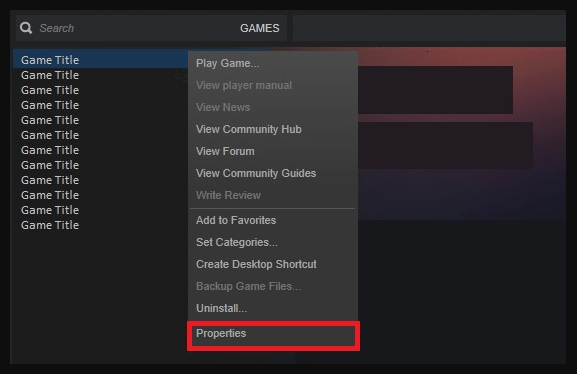
- Ve a Archivos locales y selecciona Verificar integridad de los archivos del juego.
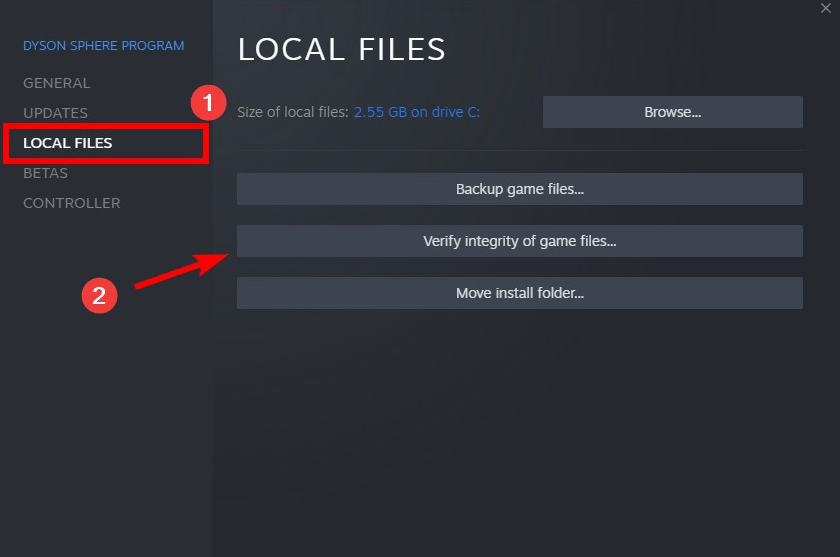
- Steam comprobará los archivos y descargará reemplazos para los dañados o faltantes.
Alternativa: en GOG, usa la opción de reparación o reinstala el juego desde el cliente.
Actualización 7: Eliminar ClientRegistry.blob (solo Steam)
ClientRegistry.blob almacena información de registro de juegos en la instalación de Steam. Si está corrupto, puede causar problemas.
Pasos:
- Cierra Steam por completo.
- Ve al directorio de instalación de Steam (por defecto: C:\Program Files\Steam).
- Elimina o renombra ClientRegistry.blob.
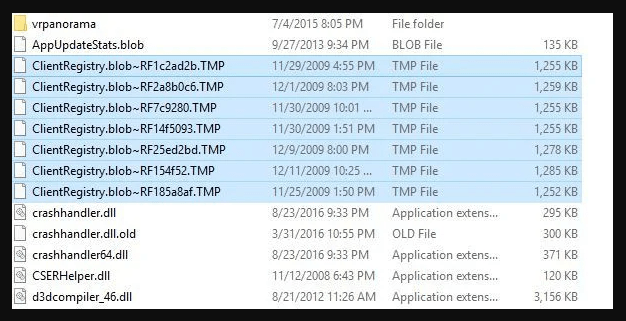
- Inicia Steam; el archivo se regenerará. Prueba KOTOR de nuevo.
Precaución: renombrar en vez de borrar permite revertir el cambio si es necesario.
Actualización 8: Ajustar Vsync y otras opciones gráficas
Algunos usuarios han reportado que desactivar Vsync y reducir parámetros gráficos solucionó cierres al iniciar.
Qué probar:
- Desactiva Vsync.
- Reduce calidad de sombras y distancia de dibujado (grass/vegetation).
- Ejecuta en ventana o en modo sin bordes en vez de pantalla completa, o viceversa.
Consejo: si modificas archivos de configuración manualmente (INI), crea copia de seguridad antes de editar.
Metodología rápida de diagnóstico (mini-guía)
- Reproducir: intenta iniciar el juego y anota exactamente cuándo ocurre el cierre.
- Aislar: desactiva overlays, mods y antivirus; usa modo seguro.
- Corregir: aplica la corrección más probable (drivers, verificar integridad, ejecutar como admin).
- Verificar: tras cada cambio, reinicia y prueba el juego.
- Documentar: anota cambios para revertir si algo empeora.
Esta secuencia evita cambios simultáneos que impidan identificar la causa real.
Lista de verificación por rol
Jugador (usuario final):
- Actualizar drivers de GPU.
- Ejecutar KOTOR como administrador.
- Probar modo seguro (Shift al iniciar).
- Verificar archivos en la plataforma (Steam/GOG).
- Desactivar temporalmente antivirus/overlay.
Modder / Gestor de mods:
- Verificar compatibilidad de cada mod con la versión del juego.
- Instalar mods uno a uno y probar el inicio.
- Mantener logs y copias de seguridad de configuraciones.
Administrador de sistema / Soporte técnico:
- Revisar versiones de DirectX y componentes redistribuibles (Visual C++).
- Comprobar permisos y políticas de grupo que puedan bloquear el ejecutable.
- Revisar registros de eventos de Windows (Event Viewer) para errores al iniciar KOTOR.
Casos de prueba y criterios de aceptación
Casos de prueba básicos para confirmar la solución:
- Iniciar KOTOR desde Steam sin mods: juego llega al menú principal y permite cargar partida. (Aceptación: no se cierra en 2 minutos)
- Iniciar KOTOR con el mod set habitual: el juego carga el menú y la primera escena de juego. (Aceptación: estabilidad mínima de 5 minutos)
- Ejecutar el juego en una sesión con overlay activo (Discord): no se producen cierres.
Si todos los casos se cumplen, considera el problema resuelto. Si falla alguno, vuelve a aislar el componente asociado (mod, overlay, driver).
Compatibilidad y diferencias entre plataformas
- Steam: facilita verificación de archivos y acceso al ejecutable. ClientRegistry.blob es específico de Steam.
- GOG: suele ofrecer instaladores sin DRM; utiliza la opción de reparar o reinstalar desde el cliente.
- Versión móvil/Android/iOS: los pasos de Windows no aplican; consulta la tienda correspondiente.
Nota: al migrar partidas entre plataformas (ej. de GOG a Steam) pueden producirse incompatibilidades en archivos guardados o mods.
¿Cuándo estas soluciones fallan?
Si tras seguir todos los pasos KOTOR sigue cerrándose:
- Revisa el Visor de eventos de Windows para errores (Event Viewer) relacionados con el proceso del juego.
- Busca archivos de registro del juego en la carpeta de usuario o instalación; muchas veces incluyen pistas (rutas, DLL faltantes).
- Prueba en otra cuenta de Windows o reinstala Windows si existen muchas corrupciones del sistema (último recurso).
- Contacta al soporte de la plataforma (Steam/GOG) aportando detalles: versión del SO, pasos realizados, logs y capturas.
Plantilla de diagnóstico (copia y pega)
- Fecha y hora del fallo:
- Versión de Windows:
- GPU (modelo y driver):
- Versión de KOTOR (Steam/GOG):
- Mods instalados (lista breve):
- Pasos ya probados:
- Resultado observado (captura o mensaje de error):
Usa esta plantilla al pedir ayuda en foros o al soporte técnico.
Buenas prácticas antes de modificar archivos del juego
- Haz copias de seguridad de las partidas guardadas y de los archivos INI antes de editar.
- Instala un mod a la vez y verifica la estabilidad.
- Documenta versiones y fuentes de cada mod para poder revertir.
Preguntas frecuentes (FAQ)
¿Actualizar Windows ayuda?
A veces. Actualizar Windows y los paquetes redistribuibles (Visual C++ y DirectX) puede resolver dependencias faltantes.
¿Puedo usar drivers beta?
Es posible, pero los drivers beta pueden introducir inestabilidad. Usa versiones estables recomendadas por el fabricante cuando busques solucionar un fallo.
¿La versión de 2003 es compatible con Windows 10/11?
Sí, pero a veces necesita ajustes de compatibilidad (ejecutar en modo Windows XP o configurar la ejecución en ventana). Prueba las opciones de compatibilidad en la pestaña de propiedades.
Resumen final
Si KOTOR se cierra al iniciarse, sigue el orden lógico: actualiza drivers, prueba modo seguro, verifica integridad de archivos y desactiva aplicaciones en segundo plano. Usa la metodología y las listas de verificación incluidas para reproducir y aislar la causa. Si nada funciona, recopila logs y contacta al soporte de la plataforma con la plantilla de diagnóstico.
Si necesitas ayuda con un caso específico, copia la plantilla de diagnóstico y pégala en tu consulta para obtener soporte más rápido.
Importante: siempre haz copias de seguridad antes de modificar archivos o desinstalar componentes.
Fin del artículo.
Materiales similares

Podman en Debian 11: instalación y uso
Apt-pinning en Debian: guía práctica

OptiScaler: inyectar FSR 4 en casi cualquier juego
Dansguardian + Squid NTLM en Debian Etch

Arreglar error de instalación Android en SD
